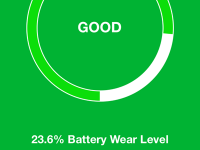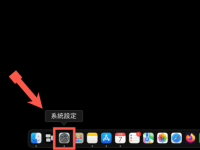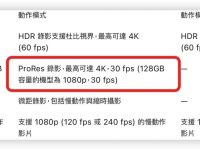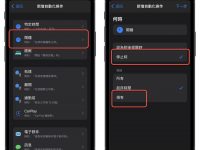不管是微博还是其他社交平台有时候滑一滑看到好笑有趣的东西就会想分享给朋友,所以大家应该很常用到屏幕截图的功能吧,但你们知不知道iPhone手机的屏幕截图居然还可以用声控的,今天就告诉大家两个大家不知道的iPhone内置语音截图功能,快学起来总有一天会派上用场的!
方法一:利用「Siri」截图
这个方法很简单,只要对着手机说「嘿Siri开启屏幕截图」,就会立马帮你截图了
方法二:利用「语音控制」截图
1.启用语音控制
启用“设置”->打开“辅助使用”->打开“语音控制”->点击“设置语音控制”->点击“继续”->点击“完成”
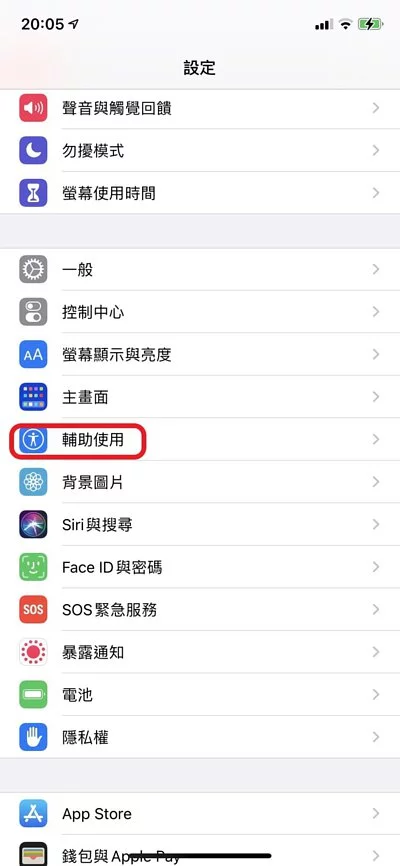
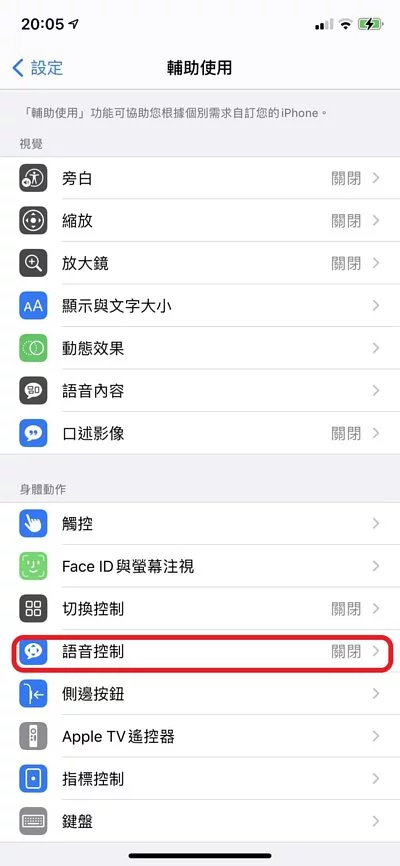
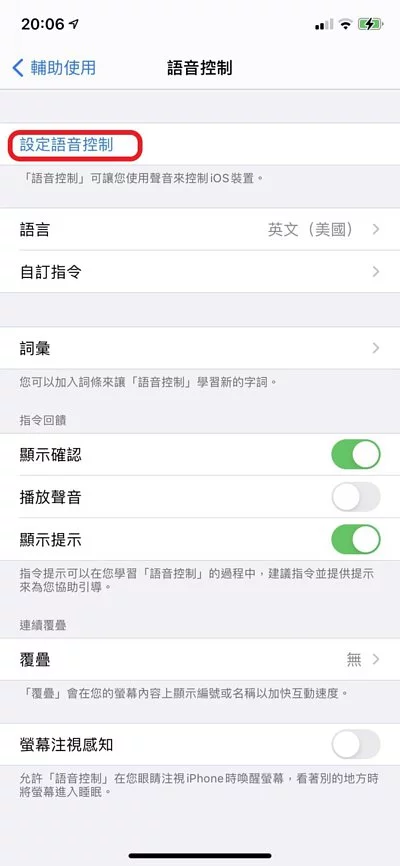
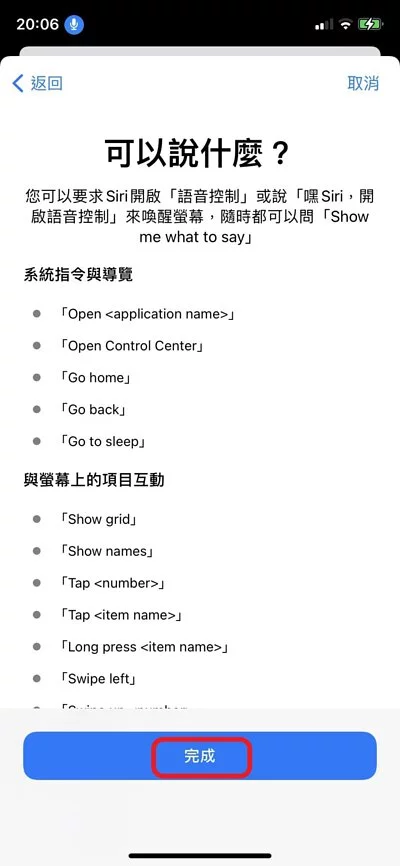
2.即可使用语音截图
此时左上方会有小小的蓝色麦克风图标,就代表「iPhone语音控制」功能已经开启,就可以对着手机说「Take screenshot」(念英文喔~),如果成功的话,上方会显示「Take screenshot」字样,且会帮你自动截图喔~
(小提醒:如果不知道英文怎么念的话,可以开启google翻译,将单字复制上去,点击喇叭图标就可以知道念法了)


如何快速开关「iPhone语音控制」功能
1.利用siri关闭
如果不需要语音控制功能的话,除了回到设置那么去关闭之外,还有一个方法可以快速关闭,就是利用siri关闭,只要对着手机说「嘿siri关闭语音控制」就OK了,如果下次还需要使用就对着手机说「嘿siri开启语音控制」即可启用。

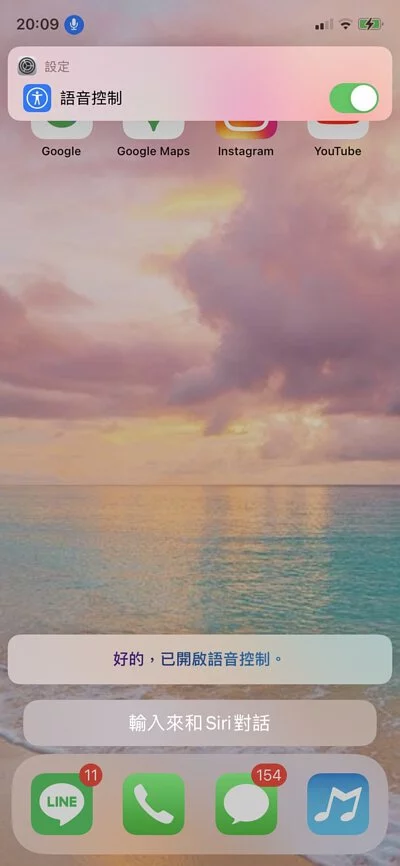
2.利用辅助功能关闭
开启「设置」->开启「辅助使用」->滑到最下面点选「辅助使用快捷键」->改为「语音控制」。 完成上述设置后,如果要开启或关闭「iPhone语音控制」,按三下「Home键或是电源键」即可开关。
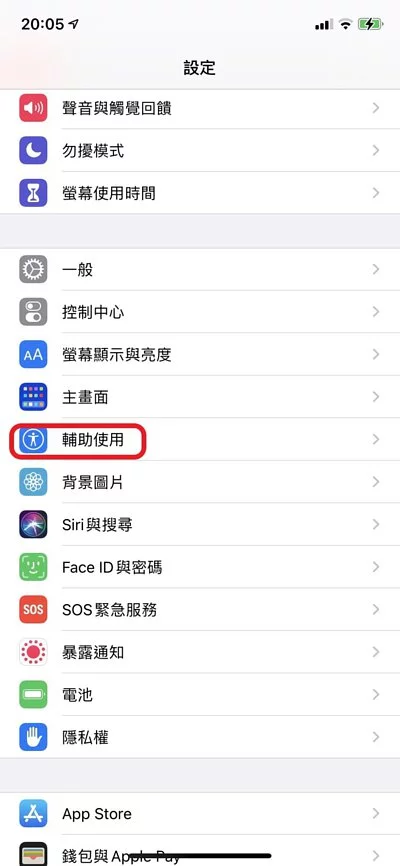
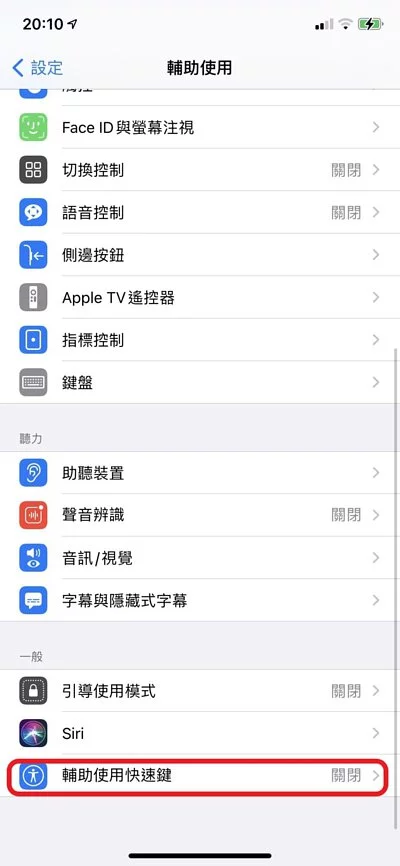

总结:偷偷告诉大家,这样的方法也可以在想要截图别人的限时动态,但又不想露出别人IG的账号,点着屏幕没有手可以截图的时候,就可以利用语音截图功能,是不是很方便呢?!